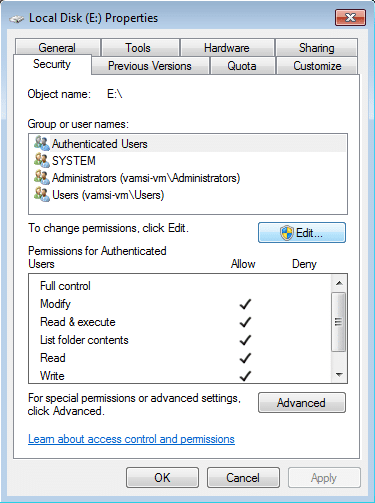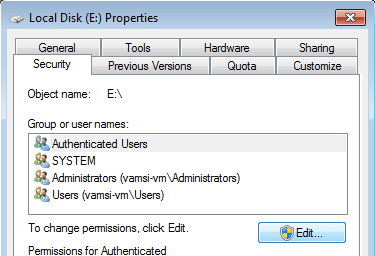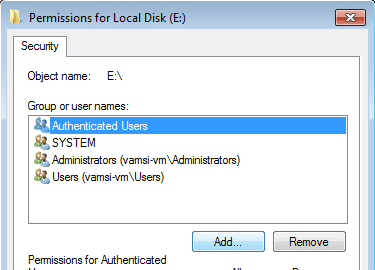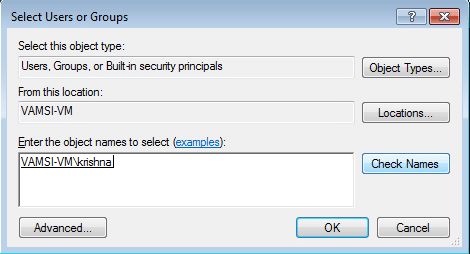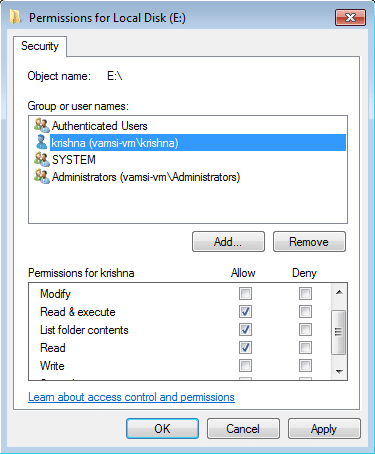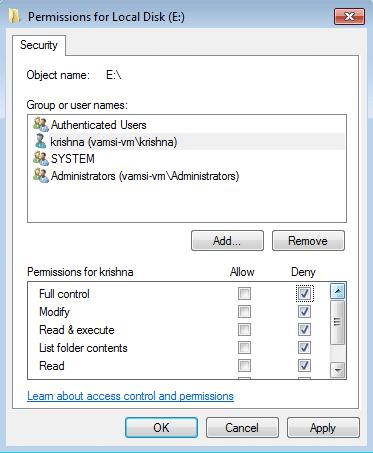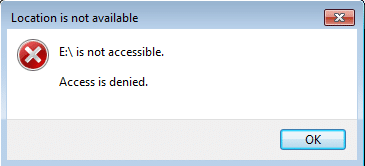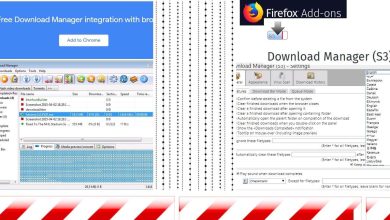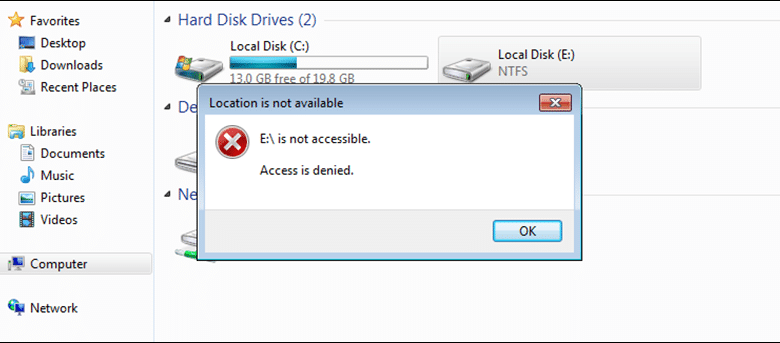
Si vous êtes un utilisateur Windows qui partage votre PC avec plusieurs utilisateurs, il est fort probable que vous souhaitiez empêcher d’autres utilisateurs non administrateurs d’accéder à vos fichiers, dossiers ou même à des partitions entières. Dans ces cas particuliers, les autorisations du système de fichiers sont un bon moyen de protéger les partitions Windows contre les accès ou modifications non autorisés. Donc, dans ce guide rapide, voyons comment empêcher d’autres comptes Windows locaux d’accéder à vos partitions NTFS.
Noter: Cette méthode s’applique uniquement aux partitions du système de fichiers NTFS. Les partitions FAT et FAT32 ne prennent pas en charge les listes de contrôle d’accès (restrictions d’accès).
Contenu
Autorisations
Avant de savoir comment empêcher les utilisateurs d’accéder aux partitions NTFS sélectionnées, parlons un peu des droits d’accès de base :
Controle total: Les utilisateurs disposant d’un contrôle total peuvent lire, écrire, exécuter, supprimer, modifier et ajouter des fichiers et des dossiers. En outre, ils peuvent modifier les autorisations de fichiers et de dossiers. Généralement, ce niveau d’autorisation est accordé aux utilisateurs administrateurs.
Modifier: les utilisateurs disposant d’autorisations de modification peuvent lire, écrire, supprimer et modifier des fichiers et des dossiers.
Lire et exécuter: les utilisateurs disposant d’autorisations de lecture et d’exécution peuvent exécuter et lire n’importe quel fichier et dossier, mais ils ne sont pas autorisés à modifier ou supprimer des fichiers ou des dossiers.
Répertorier le contenu du dossier: les utilisateurs avec Lister le contenu du dossier peuvent uniquement afficher et répertorier le contenu des dossiers sélectionnés, mais ces utilisateurs ne peuvent ni afficher ni exécuter des fichiers individuels.
Lire: C’est le droit fondamental que vous pouvez obtenir dans Windows. Les utilisateurs disposant d’autorisations de lecture peuvent afficher et répertorier tous les fichiers et dossiers d’un répertoire.
Écrivez: Les utilisateurs disposant d’autorisations d’écriture peuvent créer ou écrire des informations dans des fichiers et des dossiers, mais ne sont pas autorisés à afficher les informations existantes.
Restreindre l’accès aux partitions NTFS
Pour restreindre l’accès à un compte Windows, lancez l’explorateur Windows en appuyant sur « Win + E ». Cliquez avec le bouton droit sur le lecteur auquel vous souhaitez restreindre l’accès et sélectionnez « Propriétés » dans la liste des options. Dans mon cas, c’est mon lecteur E.
L’action ci-dessus ouvrira la fenêtre « Propriétés ». Ici, accédez à l’onglet « Sécurité ».
Maintenant, pour modifier les autorisations, cliquez sur le bouton « Modifier ».
Dans cette fenêtre « Autorisations », vérifiez si le nom d’utilisateur que vous souhaitez restreindre est répertorié dans la section « Groupes ou noms d’utilisateurs ». Sinon, cliquez sur le bouton « Ajouter » pour ajouter l’utilisateur à la liste.
Ici, dans cette fenêtre, entrez le nom d’utilisateur que vous souhaitez restreindre et cliquez sur le bouton « Vérifier les noms » pour le transformer en nom d’utilisateur réel. Une fois cela fait, cliquez sur le bouton « OK » pour continuer.
L’action ci-dessus ajoutera le compte d’utilisateur à la liste « Groupes ou noms d’utilisateurs ». Par défaut, cet utilisateur dispose des autorisations « Lire, Répertorier le contenu du dossier et Lire et exécuter ».
Comme nous allons restreindre complètement l’accès de l’utilisateur aux partitions sélectionnées, sélectionnez le nom d’utilisateur et cochez toutes les cases « Refuser ». Une fois que vous avez fait cela, cliquez sur les boutons « Appliquer » et « OK » pour appliquer les modifications.
Noter: Si vous le souhaitez, vous pouvez autoriser ou refuser les autorisations de manière sélective en cochant les cases requises.
À partir de ce moment, l’utilisateur ne pourra plus accéder aux partitions restreintes. Chaque fois que l’utilisateur essaie d’accéder à la partition, il obtient le message d’erreur :
C’est tout ce qu’il y a à faire et c’est aussi simple que cela pour empêcher les utilisateurs d’accéder aux partitions NTFS sélectionnées. J’espère que cela vous aidera et commentez ci-dessous comment vous utilisez ces autorisations NTFS dans votre environnement Windows ou si vous rencontrez des problèmes lors de la configuration des autorisations NTFS.
Cet article est-il utile ? Oui Non